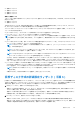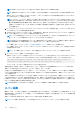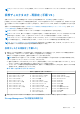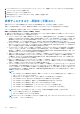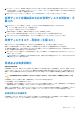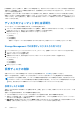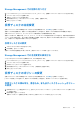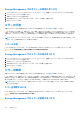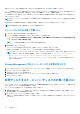Users Guide
Table Of Contents
- Dell EMC Server Administrator Storage Management 10.1.0.0
- 目次
- 概要
- はじめに
- RAID の概念について
- ストレージ状態およびタスクへのクイックアクセス
- PCI Express ソリッドステートデバイスサポート
- ストレージ情報およびグローバルタスク
- コントローラ
- コントローラ
- RAID コントローラテクノロジ - SATA および SAS
- RAID コントローラ機能
- コントローラ — 対応 RAID レベル
- コントローラ — 対応ストライプサイズ
- RAIDコントローラーの読み取り、書き込み、およびディスク キャッシュ ポリシー
- PERC コントローラにおけるバックグラウンド初期化
- 非 RAID コントローラの説明
- ファームウェアまたはドライババージョン
- コントローラの正常性
- コントローラプロパティとタスク
- コントローラタスク
- 仮想ディスクの作成
- コントローラアラームの有効化
- コントローラアラームの無効化
- コントローラアラームをオフにする
- コントローラアラームのテスト
- 再構築率の設定
- コントローラの設定のリセット
- コントローラログファイルのエクスポート
- 外部設定操作
- 外部設定のインポート
- 外部設定のインポートまたはリカバリ
- 外部設定のクリア
- 外部仮想ディスク内の物理ディスク
- バックグラウンド初期化率の設定
- 整合性チェック率の設定
- 再構成率の設定
- 冗長パス構成の設定
- 巡回読み取りモードの設定
- 巡回読み取りの開始と停止
- コントローラプロパティの変更
- 物理ディスク電源の管理
- 保存キャッシュの管理
- 暗号化キー
- 非 RAID ディスクへの変換
- RAID 対応ディスクへの変換
- コントローラモードの変更
- RAID0 の自動設定操作
- RAIDコントローラーの自動設定動作の設定
- システム設定のロックダウンモード
- 使用可能なレポートの表示
- PERC 9/PERC 10/PERC 11ハードウェア コントローラーのサポート
- BOSS RAIDコントローラーのサポート
- エンクロージャとバックプレーン
- バックプレーン
- エンクロージャ
- エンクロージャ管理
- エンクロージャの空いているコネクタの特定
- エンクロージャコンポーネント
- コネクタ
- テープドライブ
- RAID コントローラバッテリ
- 物理ディスクまたは物理デバイス
- 物理ディスクまたは物理デバイスの交換のためのガイドライン
- システムへの新しいディスクの追加
- SMART アラートを受けた物理ディスクの交換
- その他のディスク手順
- 物理ディスクまたは物理デバイスのプロパティ
- 物理ディスクまたは物理デバイスのタスク
- 物理ディスクタスク
- 仮想ディスク
- 仮想ディスクを作成する前の考慮事項
- 仮想ディスクの作成
- 仮想ディスクの再構築または移行
- 仮想ディスク再構成と容量拡張の開始とターゲットRAIDレベル
- 冗長仮想ディスクの整合性の維持
- 冗長情報の再構築
- 仮想ディスクの不良ブロックの管理
- 不良ブロックのクリアに関する推奨事項
- 仮想ディスクプロパティおよびタスク
- 物理ディスク — 使用できるタスク
- 仮想ディスク作成の簡易設定ウィザード
- 仮想ディスク作成の簡易設定ウィザード(手順 2)
- 仮想ディスク作成の詳細設定ウィザード
- 仮想ディスク作成の詳細設定ウィザード(手順 2)
- 仮想ディスク作成の詳細設定ウィザード(手順 3)
- スパン編集
- 仮想ディスクタスク - 再設定(手順 1/3)
- 仮想ディスクタスク - 再設定(手順 2/3)
- 仮想ディスク容量拡張のための仮想ディスクの再設定 - 手順 2/3
- 仮想ディスクタスク - 再設定(手順 3/3)
- 低速および高速初期化
- ディスクのフォーマットまたは初期化
- 仮想ディスクの削除
- 仮想ディスクの名前変更
- 仮想ディスクのポリシーの変更
- ミラーの分割
- ミラーの解除
- 専用ホットスペアの割り当てと割り当て解除
- 仮想ディスクタスク - メンバーディスクの交換(手順 1/2)
- 仮想ディスクタスク - メンバーディスクの交換(手順 2/2)
- システム間の物理ディスクおよび仮想ディスクの移動
- ホットスペアでの仮想ディスクの保護
- トラブルシューティング
- 一般的なトラブルシューティング手順
- 仮想ディスクのトラブルシューティング
- 特定の問題の状況と解決方法
- 物理ディスクがオフラインまたはエラー状態と表示される
- [置換]、[センス]、または [メディア] エラーを伴う [不良ブロック] アラートの受信
- 再構築中または仮想ディスクが劣化中にアラート 2146~2150 を受信した場合
- 入出力、整合性チェック、フォーマットなどの操作中にアラート 2146~2150 を受信した場合
- 読み取りおよび書き込み操作で問題が発生する
- タスクメニューオプションが表示されない
- 再起動中に破損ディスクまたはドライブメッセージによって自動チェックの実行が提案される
- Windows が休止状態になった後で間違った状態とエラーメッセージが表示される
- Storage Management で温度プローブ状態のアップデート前に遅延が生じる
- Storage Management で再起動後にストレージデバイス表示の遅延が生じる
- リモートシステムにログインできない
- Microsoft Windows Server 2003 を実行するリモートシステムに接続できない
- Mozilla ブラウザでの仮想ディスク表示エラーの再設定
- 物理ディスクがエンクロージャオブジェクトではなくコネクタオブジェクト下に表示される
- PCIe SSD のトラブルシューティング
- よくあるお問い合わせ(FAQ)
- 対応機能
- ストレージコンポーネントの正常性状態の特定
- 正常性状態のロールアップ - バッテリが充電中または切れている
- 正常性状態のロールアップ - 仮想ディスク内の物理ディスクが故障または取り外し済み
- 正常性状態のロールアップ - 仮想ディスク内の物理ディスクが非対応、部分的または恒久的に劣化
- 正常性状態のロールアップ - 仮想ディスク内のすべての物理ディスクが外部状況
- 正常性状態のロールアップ - 仮想ディスク内の一部の物理ディスクが外部状況
- 正常性状態のロールアップ - 仮想ディスクが劣化、物理ディスクが故障または再構築中
- 正常性状態のロールアップ - 仮想ディスクが失敗
- 正常性状態のロールアップ - 非対応のファームウェアバージョン
- 正常性状態のロールアップ - エンクロージャ電源装置が故障または電源接続が取り外された
- 正常性状態のロールアップ - エンクロージャファンの 1 つが故障
- 正常性状態のロールアップ - エンクロージャ EMM の 1 つが故障
- 正常性状態のロールアップ - エンクロージャ温度プローブの 1 つに不具合が発生
- 正常性状態のロールアップ - エンクロージャへの両方の電源接続を喪失
- 正常性状態のロールアップ - 1 つ以上の物理ディスクが故障
- 正常性状態のロールアップ - 物理ディスクが再構築中
- Dell EMC PowerEdgeサーバーのシリーズの特定
メモ: 物理ディスクが SMART アラートを受けている場合、仮想ディスクには使用できません。
メモ: 複数のチャネルを持つコントローラの場合、チャネル冗長の仮想ディスクを作成することが可能な場合があります。
選択した RAID レベルと仮想ディスクのサイズに応じて、このページに仮想ディスクの設定に使用できるディスクとコネクタ
(チャネルまたはポート)が表示されます。
メモ: [サイズ] フィールドに、選択した RAID 設定に基づいた仮想ディスクのデフォルトサイズが表示されます。これに
は異なるサイズを指定することができます。仮想ディスクのサイズは、[サイズ] フィールドの近くに表示されている最小
値と最大値の範囲内である必要があります。場合によっては、仮想ディスクは指定したサイズより若干大きくなります。
[仮想ディスクの作成ウィザード] は、物理ディスク容量の一部を使用不可状態することを避けるため、仮想ディスクのサ
イズを調節します。
3. [ストライプエレメントサイズ] ドロップダウンメニューからストライプのサイズを選択します。ストライプサイズは、各スト
ライプが単一ディスク上で消費する容量を表します。
4. それぞれのドロップダウンリストボックスから、必要な読み取り、書き込み、およびディスクキャッシュポリシーを選択しま
す。これらの選択はコントローラによって異なる可能性があります。
メモ: バッテリが搭載されていないコントローラについては、書き込みポリシーのサポートに制限があります。キャッシュ
ポリシーは、バッテリが搭載されていないコントローラではサポートされません。
メモ: 仮想ディスク作成の詳細設定ウィザードで [暗号化仮想ディスクの作成] オプションを選択した場合は、[仮想ディ
スク属性の概要] の [暗号化仮想ディスク] 属性が [はい] という値と共に表示されます。
[スパン編集] をクリックして、仮想ディスク作成の詳細設定ウィザード で作成したスパンを編集します。
[スパン編集] オプションは、コントローラがファームウェア 6.1 以降の SAS コントローラであり、RAID 10 を選択した場合に
のみ使用可能になります。
メモ: [スパン編集] をクリックすると、すでに適用されているインテリジェントミラーリングは無効になります。
5. [終了] をクリックして仮想ディスクの作成を完了します。
仮想ディスクが [コントローラの仮想ディスク<コントローラ名>] ページに表示されます。PERC H700 および PERC H800 コ
ントローラでは、選択したドライブのいずれかがスピンダウンされた状態である場合、次のメッセージが表示されます。
The below listed physical drive(s) are in the spun down state. Executing this task on
these drive(s) takes additional time, because the drive(s) need to spun up.
メッセージには、スピンダウン状態にあるドライブの ID が表示されます。
選択を変更したい場合は、[前のページに戻る] をクリックし、[仮想ディスク作成の詳細設定ウィザード] ページに戻ります。
仮想ディスクの作成をキャンセルするには、[ウィザードの終了] をクリックします。
[仮想ディスク作成の詳細設定ウィザード(手順 3/3) - <コントローラ名>] ページで、専用ホットスペアに適している物理ディ
スクのそれぞれの横にチェックボックスが表示されます。専用ホットスペアを割り当てる場合は、[物理ディスク] のチェックボ
ックスを選択します。
作成している仮想ディスク用のホットスペアに適した物理ディスクがコントローラにない場合は、[物理ディスク] チェックボッ
クスは表示されません。たとえば、使用可能な物理ディスクが、仮想ディスクを保護するには小さすぎるなどといった場合です。
[物理ディスク] チェックボックスが表示されない場合は、サイズの小さい仮想ディスクを指定、異なる RAID レベルを使用、また
はディスクの選択を変更する必要がある場合があります。
メモ: 暗号化仮想ディスクを作成している場合は、ホットスペアの候補として暗号化物理ディスクが表示されます。
スパン編集
編集モードでは、スパン当たりの物理ディスクの台数を変更することはできません。十分な物理ディスクがある場合は、スパンの
数を増減させることができます。スパンを削除し、スパンを構成する新しい物理ディスクを選択することで、スパンの内容を変更
することもできます。
仮想ディスクを正常に作成するには、最低 2 つのスパンが常に存在する必要があります。
メモ: [スパン編集] を選択すると、すでに適用されている [インテリジェントミラーリング] は無効になります。
142 仮想ディスク